So erstellen Sie ein NPS-Umfrageformular in WordPress (einfach)
Veröffentlicht: 2023-07-06Suchen Sie nach einem Tutorial zum Erstellen eines NPS-Umfrageformulars in WordPress?
Ein NPS-Umfrageformular ist eine großartige Möglichkeit, auf einfache und skalierbare Weise Kundenfeedback zu Ihrer Website einzuholen. Aber wie erstellt man eigentlich einen? Sollten Sie überhaupt darüber nachdenken, ein NPS-Formular von Grund auf zu erstellen?
Die kurze Antwort lautet: Nein. Sie können ein WordPress-NPS-Formular mithilfe eines Formular-Plugins in weniger als der Hälfte der Zeit erstellen, die Sie für die Erstellung eines Formulars von Grund auf benötigen. Und wenn Sie selbst kein Entwickler sind, ist die Verwendung eines Plugins wahrscheinlich auch viel günstiger.
Aber es gibt jede Menge Formular-Plugins. Welches wählst du?
In diesem Artikel erfahren Sie Schritt für Schritt, wie Sie mit einem einfachen, benutzerfreundlichen Plugin ein NPS-Umfrageformular in WordPress erstellen. Und Sie können diese Methode auch dann verwenden, wenn Sie keine Erfahrung mit dem Codieren haben.
Lass uns eintauchen.
Warum Sie ein NPS-Umfrageformular in WordPress benötigen
Durch das Hinzufügen eines NPS-Umfrageformulars (Net Promoter Score) zu Ihrer WordPress-Website können Sie wertvolle Erkenntnisse darüber gewinnen, wie zufrieden Ihre Kunden sind und ob sie Ihr Produkt oder Ihre Dienstleistung anderen empfehlen würden. Es ist eine großartige Möglichkeit, die Kundenzufriedenheit und -treue zu messen.
Indem Sie eine einfache Frage stellen wie: „Wie wahrscheinlich ist es, dass Sie uns einem Freund oder Kollegen weiterempfehlen?“ Sie können die Kundenzufriedenheit messen. Die Umfrage unterteilt die Befragten in Befürworter (sehr zufriedene Kunden), Passive (eher zufrieden) und Kritiker (unzufrieden). Dies hilft Ihnen, Ihre stärksten Unterstützer und diejenigen zu identifizieren, die möglicherweise etwas Aufmerksamkeit benötigen.
Die NPS-Umfrage beinhaltet oft eine offene Frage, bei der Kunden zusätzliches Feedback geben können. Diese qualitativen Daten geben Ihnen ein tieferes Verständnis ihrer Gefühle und spezifischer Verbesserungsbereiche.
Durch die regelmäßige Durchführung von NPS-Umfragen können Sie Veränderungen in der Kundenstimmung im Laufe der Zeit verfolgen. Durch den Vergleich der Ergebnisse aus verschiedenen Zeiträumen können Sie sehen, ob Ihre Bemühungen zur Verbesserung des Kundenerlebnisses funktionieren.
Das von Ihnen gesammelte Feedback kann zu umsetzbaren Verbesserungen führen. Die Analyse der Daten hilft Ihnen, fundierte Entscheidungen über Produktverbesserungen, Serviceverbesserungen und allgemeine Kundenerlebnisstrategien zu treffen.
Um ein NPS-Umfrageformular zu Ihrer WordPress-Site hinzuzufügen, können Sie Plugins verwenden oder Formulare von externen Umfrageplattformen einbetten. Halten Sie die Umfrage kurz und benutzerfreundlich und platzieren Sie sie strategisch auf Ihrer Website, um die Teilnahme der Kunden zu fördern.
Denken Sie daran: NPS-Umfragen helfen Ihnen dabei, Ihre Geschäftsziele mit den Kundenerwartungen in Einklang zu bringen, was zu höherer Zufriedenheit und Loyalität führt.
So erstellen Sie ein NPS-Umfrageformular in WordPress
Um unser NPS-Umfrageformular zu erstellen, verwenden wir ein äußerst beliebtes Formularerstellungs-Plugin für WordPress namens WPForms. Wenn Sie jeden Schritt in diesem Artikel befolgen, können Sie ein WordPress-Bestellformular wie dieses erstellen:

Schritt #1: Erstellen Sie ein neues WordPress-Formular
Als Erstes müssen Sie WPForms installieren und aktivieren.
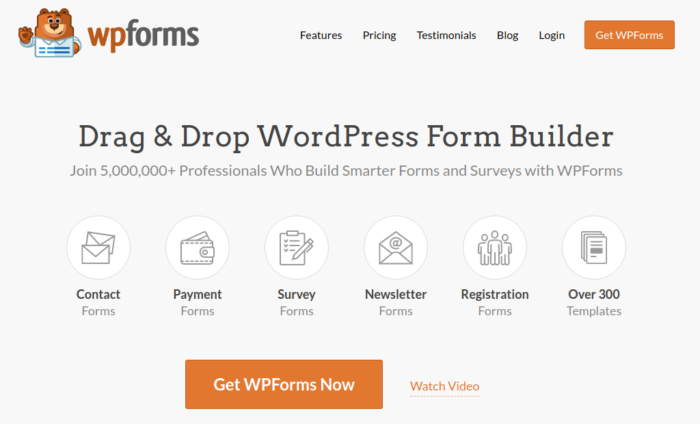
WPForms ist das weltweit führende WordPress-Formularerstellungs-Plugin. Wenn Sie nicht sicher sind, wie Sie WPForms installieren, sollten Sie sich diese Schritt-für-Schritt-Anleitung zur Installation eines Plugins in WordPress ansehen.
Gehen Sie dann zu Ihrem WPForms-Dashboard und gehen Sie zu „Downloads“ , um Ihr Plugin zu erhalten:
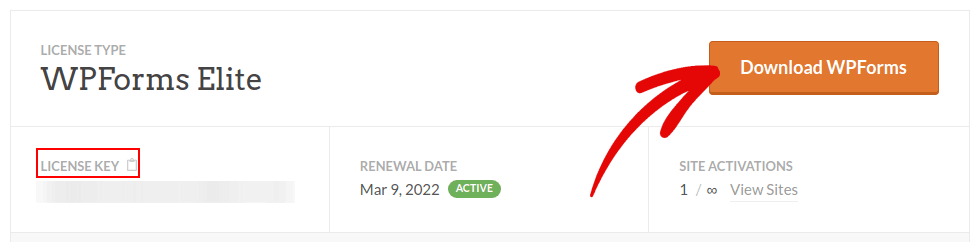
Als nächstes installieren und aktivieren Sie das Plugin auf Ihrer Website. Und kopieren Sie Ihren Lizenzschlüssel in dieselbe Registerkarte.
Gehen Sie abschließend zu Ihrem WordPress-Dashboard und gehen Sie zu WPForms » Einstellungen und fügen Sie Ihren Lizenzschlüssel ein:
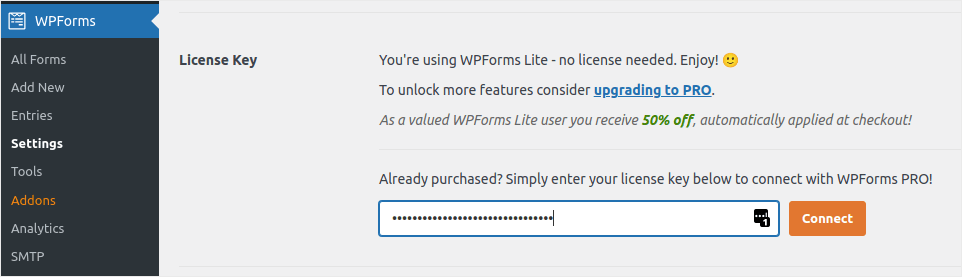
Wenn Sie fertig sind, klicken Sie auf „Verbinden“ .
Navigieren Sie in Ihrem WordPress-Dashboard zu WPForms » Addons .
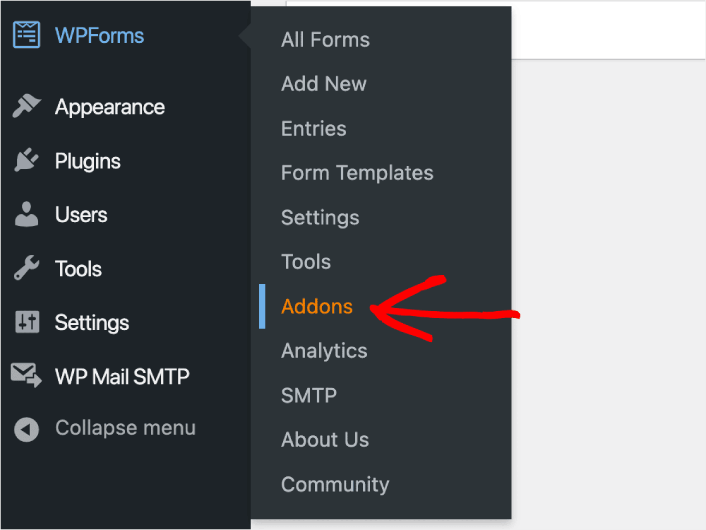
Suchen Sie im nächsten Bildschirm nach dem Add-on „Umfragen und Umfragen“ und klicken Sie darunter auf die Schaltfläche „Add-on installieren“ .
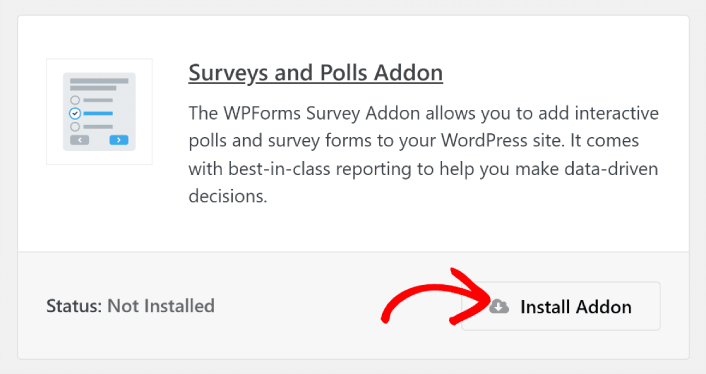
Nachdem WPForms nun installiert und aktiviert ist, ist es an der Zeit, Ihr erstes Formular zu erstellen. Gehen Sie zu WPForms » Neu hinzufügen :
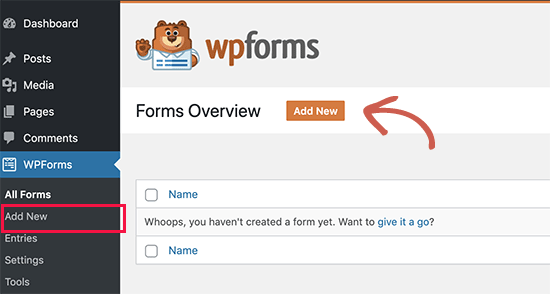
Dadurch wird der Drag-and-Drop-Formularersteller von WPForms geöffnet.
Schritt #2: Wählen Sie die NPS-Umfrageformularvorlage aus
Um ein neues Formular zu erstellen, geben Sie ihm einen Namen und wählen Sie Ihre Formularvorlage aus:
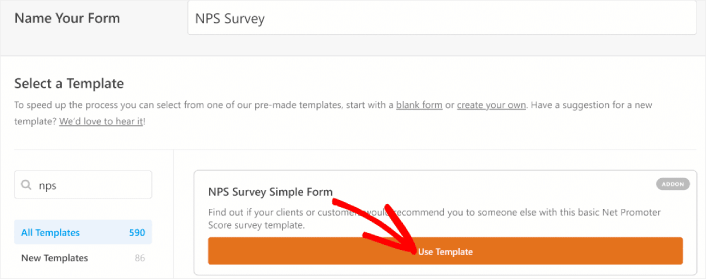
Mit WPForms erhalten Sie eine Menge vorgefertigter Formularvorlagen, die Sie einfach mit einem einzigen Klick importieren und dann nach Ihren Wünschen anpassen können. Für einen genaueren Blick auf die vollständige Liste der Funktionen sollten Sie sich unseren Testbericht zu WPForms ansehen.
Schritt #3: Passen Sie Ihr Umfrageformular an
Als Nächstes werden Sie zum Formularersteller weitergeleitet, in dem Ihre Vorlage geladen ist.

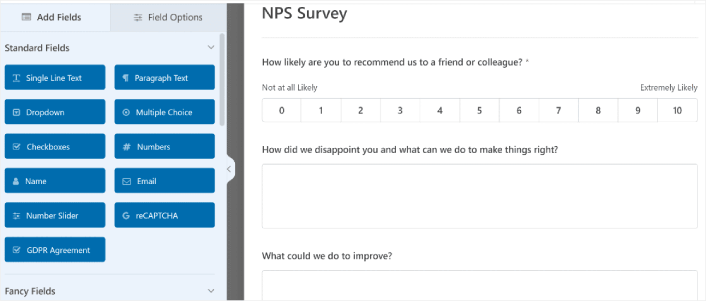
Sie können die Vorlage direkt verwenden, um Feedback von Ihren Kunden einzuholen. Es steht Ihnen jedoch frei, Änderungen an dieser Vorlage vorzunehmen, wenn Sie zusätzliche Felder hinzufügen möchten, um mehr Details und Erkenntnisse von Ihren Kunden zu sammeln.
Eines der nettesten Dinge am Net Promoter Score-Formularfeld in WPForms ist seine Fähigkeit, mit bedingter Logik zu arbeiten. Sie können noch mehr Informationen von Ihren Website-Besuchern erhalten, wenn diese Ihr Formular ausfüllen, unabhängig von ihren Antworten.
Folgendes ist in diesem NPS-Feedback-Formular bereits mit bedingter Logik vorgefertigt:
- Wenn jemand Ihr NPS-Feld als passiv (7–8) beantwortet, wird ein Textfeld mit der Frage „Was könnten wir tun, um uns zu verbessern?“ angezeigt.
- Wenn jemand Ihr NPS-Feld als Kritiker (0-6) beantwortet, wird ein Textfeld mit der Frage „Wie haben wir Sie enttäuscht und was können wir tun, um die Dinge wieder in Ordnung zu bringen“ angezeigt.
Und wenn Sie die bedingte Logik in Ihrem Formular bearbeiten möchten, klicken Sie auf ein Absatzfeld, das Sie bearbeiten möchten, und wählen Sie im linken Bereich unter Feldoptionen die Option Smart Logic aus.
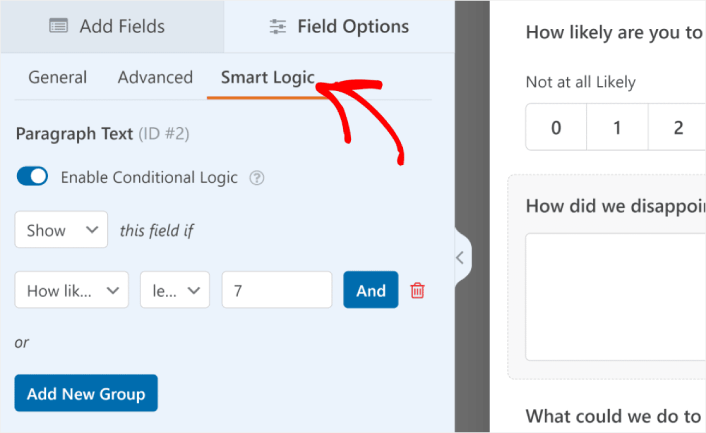
Hier können Sie jede gewünschte bedingte Logik hinzufügen, um ein leistungsstarkes, benutzerdefiniertes NPS-Umfrageformular in WordPress zu erstellen. Wenn Sie mit der Anpassung Ihres WordPress-Bestellformulars fertig sind, klicken Sie auf Speichern .
Sie können Formulare auch großartig aussehen lassen, indem Sie die Schritte in unserem Beitrag zum Erstellen eines mehrstufigen Formulars in WordPress befolgen. Dies ist eine großartige Möglichkeit, das Benutzererlebnis zu verbessern und die Abbruchraten des Einkaufswagens zu reduzieren. Für dieses Tutorial bleiben wir jedoch bei einer einzelnen Seite.
Schritt #4: Konfigurieren Sie Ihre WordPress-NPS-Formulareinstellungen
Als Nächstes möchten Sie Benachrichtigungen und Bestätigungen einrichten.
Benachrichtigungen sind E-Mails, die Sie erhalten, wenn jemand das Formular ausfüllt. Bestätigungen sollen den Benutzer darüber informieren, dass er das Formular erfolgreich ausgefüllt hat. Normalerweise handelt es sich hierbei um eine „Dankeschön“-Nachricht, Sie können Ihre Benutzer jedoch auch auf eine spezielle Seite umleiten.
Gehen Sie zu Einstellungen » Bestätigungen , um Bestätigungseinstellungen zu konfigurieren:
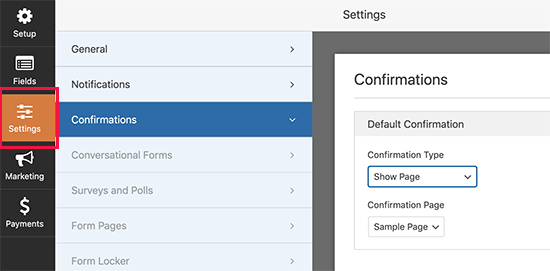
Gehen Sie dann im selben Menü zu „Benachrichtigungen“ , um Ihre Benachrichtigungen zu konfigurieren:
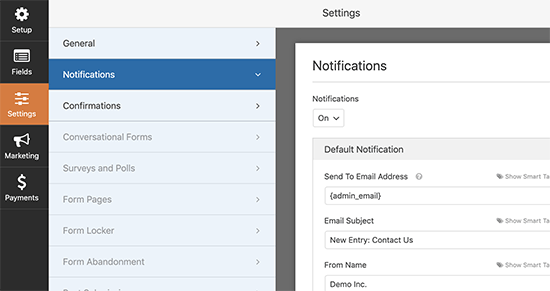
Standardmäßig werden die Benachrichtigungen an die WordPress-Administrator-E-Mail gesendet. Wenn Sie also möchten, dass die E-Mails an eine andere Stelle gesendet werden, beispielsweise an die E-Mail-ID Ihres Vertriebsleiters, können Sie dies hier tun.
Schritt #5: Fügen Sie das WordPress NPS-Formular zu Ihrer Website hinzu
Sie können das Online-Anmeldeformular für Veranstaltungen überall auf Ihrer Website hinzufügen, indem Sie den WPForms-WordPress-Block verwenden:
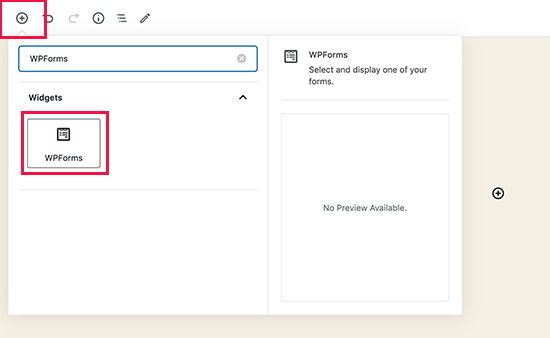
Wählen Sie Ihr NPS-Umfrageformular aus und fertig!
Wenn Sie alle Schritte befolgt haben, sollte auf Ihrer Website ein Bestellformular wie dieses angezeigt werden:

So berechnen Sie Ihren Net Promoter Score
WPForms beginnt automatisch mit der Berechnung Ihres Net Promoter Score basierend auf den Formulareinträgen. Um diese Ergebnisse anzuzeigen, gehen Sie zu WPForms » Alle Formulare . Bewegen Sie den Mauszeiger von dort aus über den Formularnamen, um die zusätzlichen Menüelemente anzuzeigen, und klicken Sie auf Umfrageergebnisse .
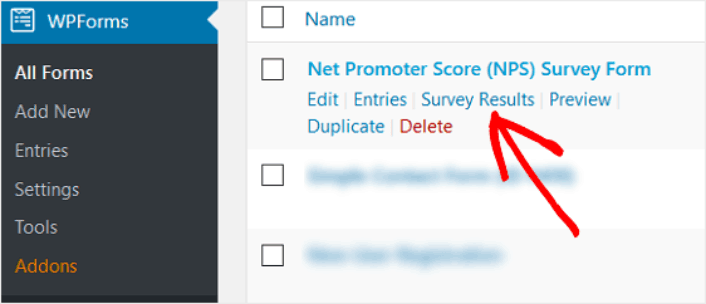
Sobald Sie sich auf der Seite „Umfrageergebnisse“ befinden, können Sie Ihre Net Promoter Score-Berechnungen sehen.
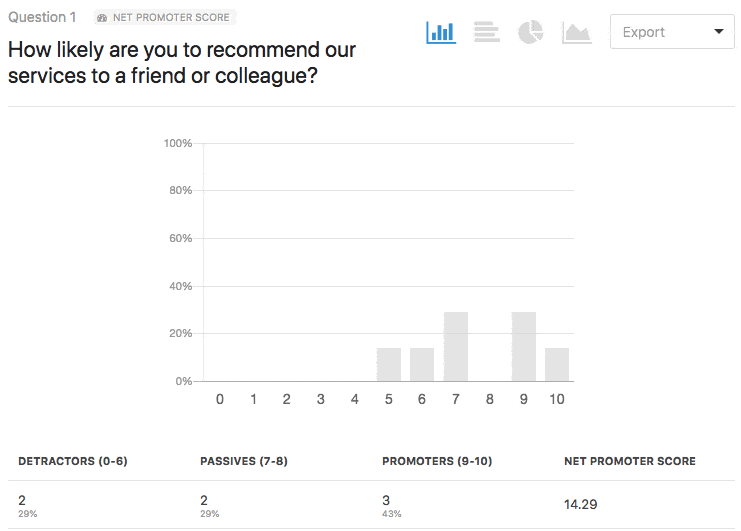
Sie sehen die Anzahl der Kritiker, Passiven und Promoter, die Ihr NPS-Umfrageformular ausgefüllt haben. Außerdem sehen Sie eine Berechnung Ihres gesamten endgültigen Net Promoter Score.
So bewerben Sie Ihr NPS-Umfrageformular
Das ist alles, Leute!
Sie haben jetzt gelernt, wie Sie ein NPS-Umfrageformular in WordPress erstellen. Als Nächstes sollten Sie die Nachverfolgung von Formularabbrüchen einrichten, um Ihre Formularabbruchraten zu senken.
Danach müssen Sie nur noch Traffic auf Ihre Website generieren, damit Ihr Formular funktionieren und mit der Konvertierung beginnen kann. Eine einfache Möglichkeit, dies zu tun, besteht darin, Push-Benachrichtigungen zu verwenden. Das Versenden von Push-Benachrichtigungen ist eine großartige Möglichkeit, wiederholten Traffic für Ihre Website zu generieren. Wenn Sie daran interessiert sind, sollten Sie sich auch diese Artikel ansehen:
- Kosten für Push-Benachrichtigungen: Ist es wirklich kostenlos? (Preisanalyse)
- So erhalten Sie mehr Traffic für Ihr WordPress-Blog (9 einfache Möglichkeiten)
- So steigern Sie die Opt-in-Rate für Web-Push-Benachrichtigungen (7 Möglichkeiten)
- So fügen Sie Ihrer Website ein WordPress-Plugin für Webbenachrichtigungen hinzu
Wir empfehlen, PushEngage zum Versenden Ihrer Push-Benachrichtigungen zu verwenden. PushEngage ist die weltweit führende Push-Benachrichtigungssoftware. Wenn Sie es noch nicht getan haben, beginnen Sie noch heute mit PushEngage.
